Tabla de Contenido
![]() Sobre el autor
Sobre el autor
![]() Artículos Relacionados
Artículos Relacionados
-
-
-
-
El screencast de pizarra blanca es cada vez más popular en todo el mundo. Khan Academy, una organización educativa estadounidense sin ánimo de lucro, dio muchas sugerencias beneficiosas a las personas que quieren grabar un tutorial con anotaciones en la pizarra. A partir de esas sugerencias, podemos saber que es crucial conseguir un grabador de pantalla adecuado.
En este post hablaremos de algunos de los mejores grabadores de pantalla y herramientas de dibujo que puedes utilizar para hacer un vídeo de Khan. Además, también hay una guía paso a paso sobre cómo hacer un vídeo de la academia Khan.
Cómo hacer un vídeo de Khan Academy sin esfuerzo
Cuando planees hacer un vídeo de Khan Academy, tienes que planificar los contenidos, preparar las herramientas básicas y grabar los vídeos. Tres herramientas son indispensables:
- Algún programa de dibujo que sirva de pizarra
- Una tableta de dibujo
- Un programa de grabación de pantalla
Cuando se trata de software de grabación de pantalla, EaseUS RecExperts puede ser el más adecuado, ya que puede satisfacer casi todas tus necesidades de grabación. Esta herramienta de grabación de pantalla todo en uno ofrece a los usuarios un montón de funciones necesarias. Puedes utilizarla para grabar pantallas, audio, webcam y juegos.
En cuanto a su función de grabación, te permite capturar cualquier zona de tu pantalla con o sin audio. Además, ofrece otras opciones para que la grabación de tu pantalla sea cada vez más fácil, como la grabación programada, la parada automática, la división automática, etc. Una vez hecho esto, puedes acceder a algunas herramientas de edición para modificar tus grabaciones como quieras.
Descargar gratis Grabador de pantalla de EaseUS
Descargar gratisGrabador de pantalla de EaseUS
Trustpilot Valoración 4,7
1. Conecta la tableta gráfica a tu ordenador y empieza a dibujar
Puedes buscar la aplicación "Paint" en tu PC con Windows e iniciar este software integrado para utilizarlo.
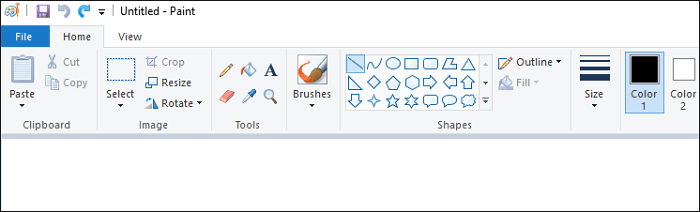
2. Grabar dibujos con RecExperts
Paso 1. Inicia EaseUS RecExperts. Elige un modo de grabación entre "Pantalla completa " o "Región". Para obtener una mejor experiencia, te sugerimos que elijas la grabación a pantalla completa.

Paso 2. En la mayoría de los casos, necesitarás grabar el sonido del sistema cuando grabes un vídeo. Sólo tienes que hacer clic en el signo de hablar para seleccionarlo. También puedes marcar la función "Grabar en silencio", para que el proceso de grabación se silencie sin silenciar el vídeo grabado.

Paso 3. Después de estos ajustes, puedes pulsar el botón rojo "GRABAR " para iniciar la grabación. Si quieres pausar la grabación, pulsa el botón blanco " Pausa "; para finalizar la grabación, pulsa el botón rojo "Detener".
Paso 4. Después de grabar, se abrirá la ventana de la lista de grabaciones. Aquí puedes ver, dividir, borrar y gestionar tus vídeos grabados.

¿Qué software utiliza Khan Academy para grabar vídeos?
Si quieres otras herramientas de grabación, también hay disponibles otras herramientas de grabación de vídeo. Esta parte te presentará cuatro grabadores competentes en Windows.
1. FlashBack Express
FlashBack Express es la versión lite de FlashBack Pro, y también está diseñado para capturar pantallas. Como muchos otros grabadores de pantalla, tiene funciones como grabar la pantalla del ordenador y la webcam. Si quieres grabar el sonido, puedes elegir entre grabar el sonido del sistema o grabar tu voz utilizando un micrófono.
Esta sencilla grabadora admite varios formatos comunes. Por ejemplo, puedes guardar tus grabaciones en formatos MP4, AVI y WMV. Después, puedes subir esos vídeos directamente a YouTube.

Pros:
- Puedes recortar secuencias, hacer clips
- Añade comentarios de audio mientras grabas
- Graba películas sin marcas de agua
- Sin límites en la duración de la película
Contras:
- No se puede seguir al ratón para mantener el foco en la acción
- No hay movimientos bruscos y correctos del cursor
- No se puede añadir vídeo imagen sobre imagen
Compatibilidad: Windows
2. Screencast-O-Matic
Screencast-O-Matic es un grabador de pantalla con una buena compatibilidad. Puede funcionar en muchos sistemas, como Windows, Mac, iOS y Android. Puede capturar la pantalla de tu ordenador, añadir una webcam y grabar tu voz para la narración. Cuando necesites hacer una captura de pantalla en un ordenador, también puede ayudarte.
Además, hay algunas funciones de edición de vídeo. Puedes hacer zoom o recortar tus grabaciones. También puedes crear tus vídeos añadiendo música e imágenes, animaciones, superposiciones y mucho más.
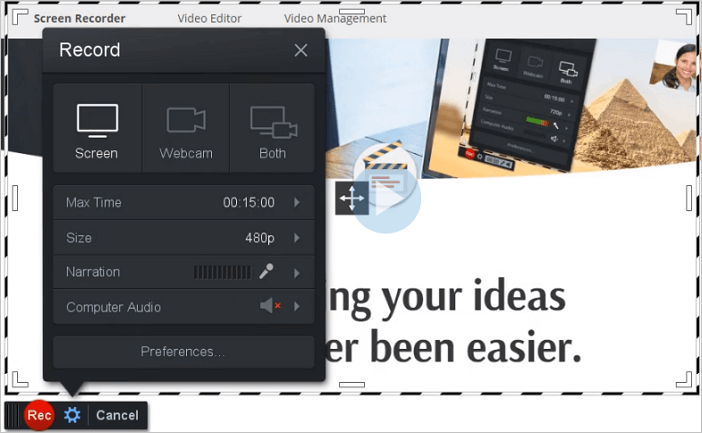
Pros:
- Capaz de hacer vídeos de Khan Academy
- Copia de seguridad en línea segura y privada
- Utiliza imágenes de la biblioteca de stock para mejorar los vídeos
- Publica vídeos directamente en YouTube y otras plataformas
Contras:
- La duración del tiempo de grabación es limitada
- Hay una marca de agua en las grabaciones
Compatibilidad: Windows/Mac e iOS/Android/Chromebook
3. Reproductor multimedia VLC
Este software de código abierto se ha hecho muy famoso en los últimos años como reproductor de vídeo. Sin embargo, es potente porque permite usarlo como muchas otras cosas, como conversor de formatos, editor de vídeo y grabador de pantalla.
VLC funciona en casi todas las plataformas: Windows, Linux, Mac OS X, Unix, iOS, Android. Y es compatible con varios formatos de archivos de vídeo y audio y no requiere ningún códec adicional. También puedes grabar tu pantalla con esta herramienta.
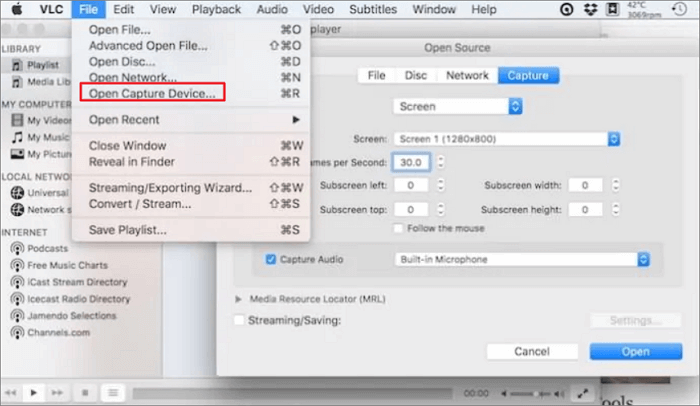
Pros:
- Fácil de descargar y no ocupa mucho espacio en tu ordenador
- No requiere que descargues complementos adicionales
- Reproduce archivos sin dejar de descargarlos
- Libre de virus
Contras:
- No hay opciones de grabación de audio
- Requiere que tanto la fuente como el receptor estén en LOS
Compatibilidad: Windows/Linux/Mac OS X/Unix/iOS/Android
4. ScreenApp
ScreenApp es un grabador de pantalla online que no requiere registro ni pago alguno. Como no tienes que descargar ningún software ni extensión, puedes grabar lo que necesites de tu pantalla con un solo clic. Antes de la grabación, puedes seleccionar el área a capturar, incluyendo una pantalla completa, una ventana de aplicación y una pestaña del navegador.
Puedes previsualizar el vídeo grabado y recortarlo antes de descargarlo. Esto te permitirá eliminar las secciones no deseadas de tu vídeo en lugar de volver a grabarlo todo por un pequeño error que hayas cometido.
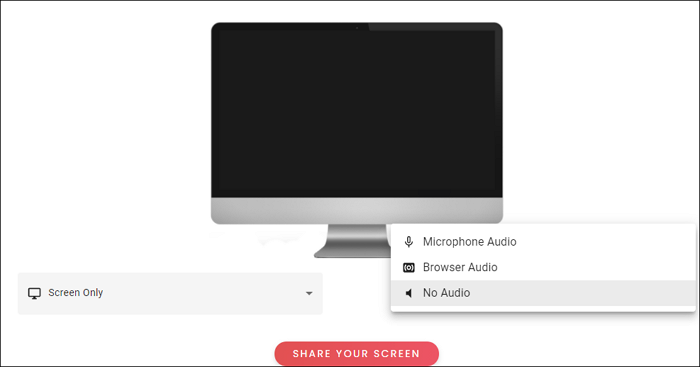
Pros:
- Capaz de hacer vídeos de Khan Academy
- Graba tu pantalla rápidamente
- Graba un vídeo de YouTube y guárdalo
- Potentes funciones de edición de vídeo
Contras:
- Necesitas usar Chrome, Firefox y Opera para grabar
- La velocidad de exportación es lenta
Conclusión
¿Cómo hace Khan Academy los vídeos en Windows? Entonces, ¿qué programa utiliza Khan Academy para dibujar? Lo que necesitas es una grabadora con herramientas de dibujo incorporadas.
Hay infinidad de magníficos grabadores de pantalla en el mercado. Sin embargo, la mayoría de ellos sólo te permiten añadir anotaciones después de grabar. Para mostrar el proceso de dibujar esas marcas, puedes elegir EaseUS RecExperts para hacer tus vídeos educativos.
Descargar gratis Grabador de pantalla de EaseUS
Descargar gratisGrabador de pantalla de EaseUS
Trustpilot Valoración 4,7
Sobre el autor
Luis es un entusiasta de la tecnología, cuyo objetivo es hacer que la vida tecnológica de los lectores sea fácil y agradable. Le encanta explorar nuevas tecnologías y escribir consejos técnicos.
Artículos Relacionados
-
Cómo usar Bluestacks en Windows 10 [Guía completa]
![Luna]() Luna
2024/01/11
Luna
2024/01/11 -
Cómo ver gratis vídeos sólo para miembros en YouTube [Guía 2024]
![Luis]() Luis
2024/04/16
Luis
2024/04/16
-
Cómo hacer streaming en YouTube con OBS🆕[2024 Actualizado]
![Luis]() Luis
2024/03/14
Luis
2024/03/14 -
Cómo grabar un vídeo de una página web con 4 sencillos consejos
![Luis]() Luis
2024/06/18
Luis
2024/06/18